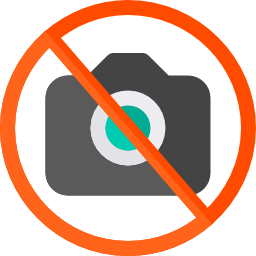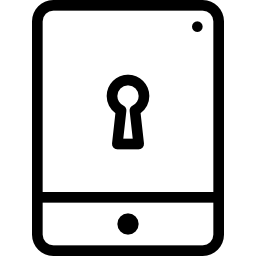Как распечатать документ с помощью Huawei P Smart?
Действительно, просто распечатать документ с Huawei P Smart очень просто. Для этого есть несколько приемов. Чтобы подключить принтер Brother, HP, Canon, Epson… у вас будет выбор между прямым Wi-Fi, USB или даже Bluetooth. Приложения для печати будут действительно полезны, если вы хотите распечатать документ с вашего Huawei P Smart. Здесь мы объясним, как подключить принтер к вашему Huawei P Smart с помощью прямого Wi-Fi, а затем как распечатать документ с устройства Android. Наконец, вы найдете альтернативные возможности в случае, если у вас нет Wi-Fi на вашем принтере.
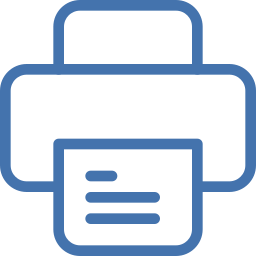
Как подключить принтер к моему смартфону Huawei P?
Чтобы иметь возможность подключить принтер к вашему устройству Android, это часто происходит через прямое соединение Wi-Fi. Как правило, необходимо использовать приложение, соответствующее марке вашего смартфона. Мы проведем вас через этапы установки этих приложений и, таким образом, научимся печатать. ПРОСТО ПЕРЕД ЛЮБЫМ ШАГОМ вам нужно будет активировать прямой Wi-Fi на вашем Huawei P Smart, а также активировать прямой Wi-Fi на принтере.
- Включите Wi-Fi на своем смартфоне Huawei P Smart. : Настройки> Подключения или даже Беспроводные сети> Включить Wi-Fi
- Активировать прямой Wi-Fi : В каждом принтере есть свои конфигурации. Вам нужно перейти в настройки, затем в «Беспроводные сети» и затем настроить прямой Wi-Fi. Время от времени вы также можете использовать маршрутизатор, например, WiFi-бокс в доме.
Подключить принтер через приложение и прямой Wi-Fi на Huawei P Smart?
В большинстве мобильных телефонов у вас будет доступ к настройкам печати. Это позволит вам установить приложение, связанное с производителем вашего принтера, например HP, Brother, Lexmark и т. Д. Большинство принтеров используют соединение Wi-Fi для подключения к мобильному телефону. Как подключить принтер с помощью конфигураций вашего Huawei P Smart Часто, чтобы иметь возможность подключиться к принтеру, вы должны следовать этим инструкциям:
Программы для Windows, мобильные приложения, игры - ВСЁ БЕСПЛАТНО, в нашем закрытом телеграмм канале - Подписывайтесь:)
- Открыть настройки
- Во-вторых, открытые подключения или даже подключение устройства.
- И после в Дополнительные параметры подключения
- Затем нажмите Печать
- Затем щелкните поле службы печати по умолчанию.
- Нажмите на загрузку подключаемого модуля или даже загрузите подключаемый модуль через Google PlayStore.
- Выберите приложение бренда вашего принтера
- установите это приложение, чтобы плагин был установлен и активирован.
- После активации ваше устройство Android попытается найти принтеры, доступные через ваш Wi-Fi, после чего предоставит доступные и совместимые принтеры. Будьте осторожны, не забудьте включить принтер непосредственно перед выполнением этого исследования.
Подключите принтер, загрузив только одно приложение из магазина Google Play. Существуют приложения для печати принтеров, использующие Google Playstore. Вам просто нужно скачать приложение и установить его. Во-вторых, войдя в приложение, вам нужно будет активировать авторизацию, чтобы это приложение имело доступ к вашим данным и использовало прямой Wi-Fi.
Как я могу распечатать документ с моего Huawei P Smart?
Распечатать документ, изображение, фотографию, PDF… это очень просто. Вы должны выполнить шаги, описанные ниже:
- Откройте меню документа, обозначенного 3 точками
- Во-вторых, нажмите Печать
- После изменения печати в PDF для принтера
- Выберите тот, который был ранее установлен в ваших настройках или даже для которого вы скачали приложение
- В опциях вы иногда можете выбрать количество отпечатков, ориентацию, цвет и лицевую / оборотную стороны.
- Оттуда выберите значок печати
Вы распечатали документ со своего Huawei P Smart. В том случае, если у вас нет своего принтера визуально, его необходимо добавить.
Как подключить принтер к Huawei P Smart без Wi-Fi?
Подавляющее большинство телефонов и новых принтеров будут иметь Wi-Fi. Так что другого метода искать не придется. Однако на старых принтерах может отсутствовать Wi-Fi.
Как печатать по USB через Huawei P Smart?
Принтеры позволяют распечатывать файлы через USB. Вы должны подключить кабель вашего Huawei P Smart к принтеру.
Как подключить bluetooth-принтер?
Некоторые принтеры имеют возможность подключения по Bluetooth. Как было показано в предыдущей главе, необходимо будет загрузить приложение, связанное с маркой принтера, а иногда и подключить принтер через Bluetooth.
Печать с SD или micro SD карты
Вы можете установить SD-карту в принтер, если для этого зарезервирован слот. Точно так же иногда может случиться так, что вы захотите подключить свой Huawei P Smart к телевизору, узнайте способ в другой статье. Если вы ищете другую информацию о своем Huawei P Smart, мы приглашаем вас прочитать другие статьи в категории: Huawei P Smart.
Программы для Windows, мобильные приложения, игры - ВСЁ БЕСПЛАТНО, в нашем закрытом телеграмм канале - Подписывайтесь:)